windows更新安装卡住不动怎么办 windows更新不动卡住了如何解决
更新时间:2023-07-11 11:30:13作者:huige
电脑中经常会进行各种更新来让系统更加安全和稳定,只是有时候也会因为某些原因导致出现一些问题,比如近日有用户就遇到了windows更新安装卡住不动的情况,这样就安装失败了,这可该如何是好呢,带着此问题,本文这就给大家讲解一下windows更新不动卡住了的详细解决方法。
方法如下:
1、按下电脑win+R组合键,打开运行命令窗口,输入services.msc,然后点击确定。
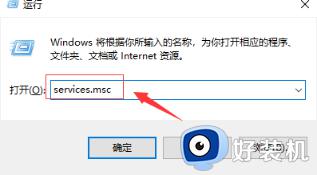
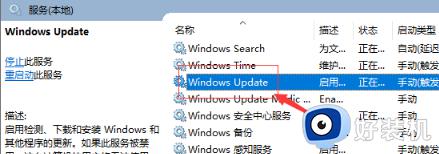
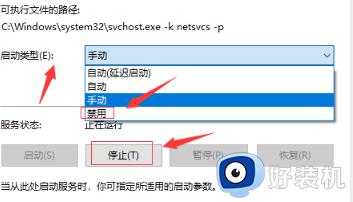
4、将C:WindowsSoftwareDistribution文件夹更改为SDfolder。
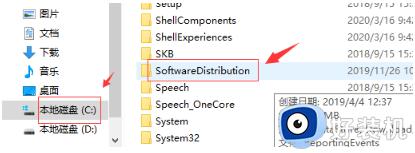
5、然后,把刚刚更改的启动类型改回自动,并点击启动按钮打开服务,再重新检查更新和安装。
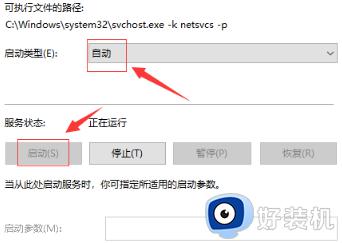
上述给大家介绍的就是windows更新安装卡住不动的详细解决方法,遇到这样情况的用户们赶紧学习上述方法步骤来进行解决吧。
windows更新安装卡住不动怎么办 windows更新不动卡住了如何解决相关教程
- 开机正在启动windows卡住怎么办 电脑开机正在启动windows卡住解决方法
- windows更新状态卡在正在下载0%怎么办 windows更新状态卡在正在下载0%多种解决方法
- windows更新一直卡在100%怎么办 windows更新正在下载100%不动了如何处理
- windows无线网卡驱动更新教程 windows怎么更新无线网卡驱动
- 电脑卡在正在启动Windows的解决方法 正在启动Windows卡住怎么办
- 电脑画面卡住不动怎么办 电脑死机画面卡住不动如何处理
- windows更新下载100%不安装怎么回事 windows更新下载100不动如何解决
- wegame安装到92%卡住怎么办 wegame安装到92%卡住无法继续安装怎么解决
- 电脑卡在正在启动windows的解决方法 startingwindows卡住了怎么办
- 显卡驱动不支持此版本的windows什么原因 显卡驱动不支持此版本的windows解决方法
- 电脑无法播放mp4视频怎么办 电脑播放不了mp4格式视频如何解决
- 电脑文件如何彻底删除干净 电脑怎样彻底删除文件
- 电脑文件如何传到手机上面 怎么将电脑上的文件传到手机
- 电脑嗡嗡响声音很大怎么办 音箱电流声怎么消除嗡嗡声
- 电脑我的世界怎么下载?我的世界电脑版下载教程
- 电脑无法打开网页但是网络能用怎么回事 电脑有网但是打不开网页如何解决
电脑常见问题推荐
- 1 b660支持多少内存频率 b660主板支持内存频率多少
- 2 alt+tab不能直接切换怎么办 Alt+Tab不能正常切换窗口如何解决
- 3 vep格式用什么播放器 vep格式视频文件用什么软件打开
- 4 cad2022安装激活教程 cad2022如何安装并激活
- 5 电脑蓝屏无法正常启动怎么恢复?电脑蓝屏不能正常启动如何解决
- 6 nvidia geforce exerience出错怎么办 英伟达geforce experience错误代码如何解决
- 7 电脑为什么会自动安装一些垃圾软件 如何防止电脑自动安装流氓软件
- 8 creo3.0安装教程 creo3.0如何安装
- 9 cad左键选择不是矩形怎么办 CAD选择框不是矩形的解决方法
- 10 spooler服务自动关闭怎么办 Print Spooler服务总是自动停止如何处理
